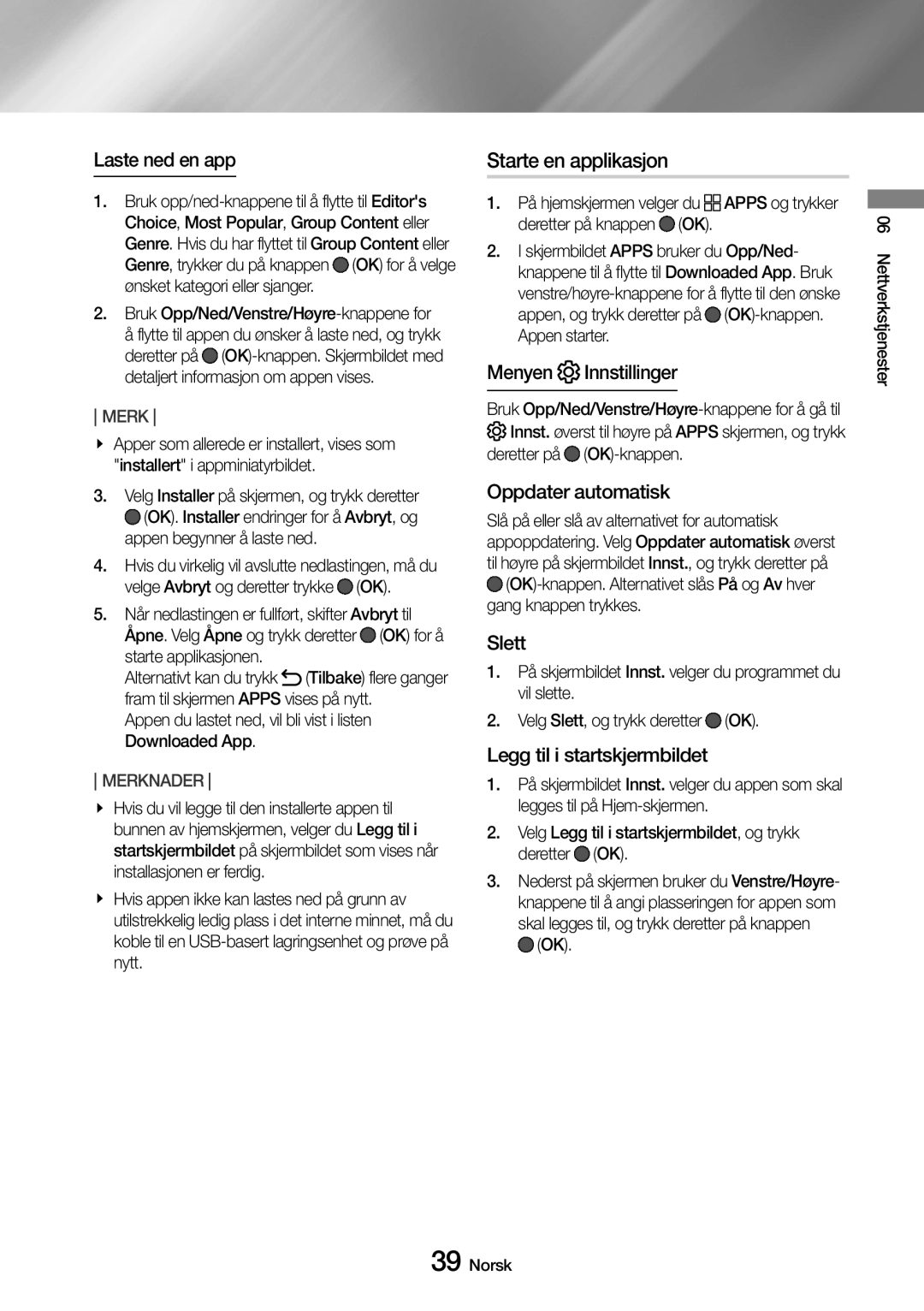Laste ned en app
1.Bruk
2.Bruk
MERK
\\ Apper som allerede er installert, vises som "installert" i appminiatyrbildet.
3. Velg Installer på skjermen, og trykk deretter (OK). Installer endringer for å Avbryt, og
appen begynner å laste ned.
4.Hvis du virkelig vil avslutte nedlastingen, må du velge Avbryt og deretter trykke ![]() (OK).
(OK).
5.Når nedlastingen er fullført, skifter Avbryt til Åpne. Velg Åpne og trykk deretter (OK) for å starte applikasjonen.
Alternativt kan du trykk ![]() (Tilbake) flere ganger fram til skjermen APPS vises på nytt.
(Tilbake) flere ganger fram til skjermen APPS vises på nytt.
Appen du lastet ned, vil bli vist i listen Downloaded App.
MERKNADER
\\ Hvis du vil legge til den installerte appen til bunnen av hjemskjermen, velger du Legg til i startskjermbildet på skjermbildet som vises når installasjonen er ferdig.
\\ Hvis appen ikke kan lastes ned på grunn av utilstrekkelig ledig plass i det interne minnet, må du koble til en
Starte en applikasjon
1.På hjemskjermen velger du ![]() APPS og trykker deretter på knappen
APPS og trykker deretter på knappen ![]() (OK).
(OK).
2.I skjermbildet APPS bruker du Opp/Ned- knappene til å flytte til Downloaded App. Bruk
Menyen  Innstillinger
Innstillinger
Bruk
deretter på ![]() (OK)-knappen.
(OK)-knappen.
Oppdater automatisk
Slå på eller slå av alternativet for automatisk appoppdatering. Velg Oppdater automatisk øverst til høyre på skjermbildet Innst., og trykk deretter på
Slett
1.På skjermbildet Innst. velger du programmet du vil slette.
2.Velg Slett, og trykk deretter ![]() (OK).
(OK).
Legg til i startskjermbildet
1.På skjermbildet Innst. velger du appen som skal legges til på
2.Velg Legg til i startskjermbildet, og trykk deretter ![]() (OK).
(OK).
3.Nederst på skjermen bruker du Venstre/Høyre- knappene til å angi plasseringen for appen som skal legges til, og trykk deretter på knappen ![]() (OK).
(OK).
06 Nettverkstjenester
39 Norsk